Če želite popraviti videoposnetek, ki je bil namerno ali nenamerno posnet s postrani ali nagnjeno kamero, ali dodati podoben učinek vsakemu snemanju, je včasih treba video sliko obrniti. V brezplačnem urejevalniku Virtual Dub to storimo z uporabo določenih filtrov.
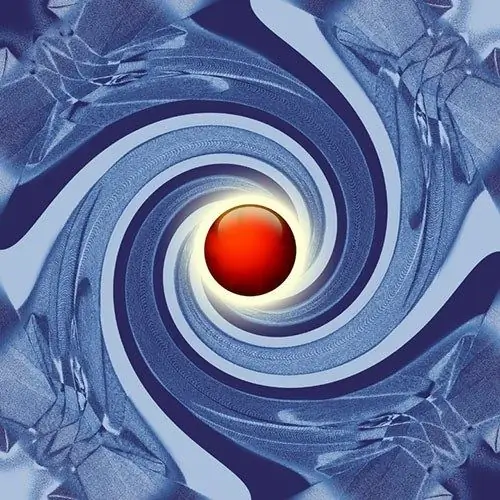
Potrebno
je brezplačen urejevalnik videov Virtual Dub
Navodila
Korak 1
Odprite datoteko v programu Virtual Dub, iz katere želite preusmeriti video. Pritisnite Ctrl + O na tipkovnici ali uporabite elemente File in "Open video file …" v glavnem meniju. Odprlo se bo pogovorno okno Odpri video datoteko. Odprite želeni imenik v njem, izberite datoteko ene od sprejemljivih oblik zapisa in kliknite gumb "Odpri".
2. korak
Nastavite priročno lestvico za ogled vira in nastalih video okvirjev. To bo še posebej koristno, če sliko zasukate pod kotom, ki ni večkratnik 90 °. Če katera od plošč pregledovalnika ni prikazana, jo vklopite s pritiskom tipk F9 ali F10 ali s pomočjo podokna za vnos videoposnetkov in elementov izhoda. Z desno miškino tipko kliknite ploščo in izberite ustrezno lestvico.
3. korak
Odprite pogovorno okno za dodajanje filtrov. V glavnem meniju izberite elemente Video in Filters … ali pritisnite Ctrl + F. Pojavilo se bo okno Filtri. Kliknite gumb "Dodaj …" v njem. Prikaže se pogovorno okno Dodaj filter.
4. korak
Dodajte filter za zasuk slike. Na seznamu pogovornega okna Dodaj filter izberite želeni element. Če želite video obrniti tako, da ga prikažete simetrično navpično ali vodoravno, izberite vodoravno in navpično filtriranje. Če želite zasukati za 90, 180 ali 270 stopinj, izberite zasuk. Izberite element rotate2, če želite zasukati za poljuben kot. Kliknite V redu.
5. korak
Po potrebi nastavite parametre filtra. Po dodajanju filtrov rotate and rotate2 se prikaže pogovorno okno za njihove nastavitve. Izberite želene možnosti (na primer kot zasuka slike) in kliknite V redu. Vnesene parametre lahko prilagodite s klikom na gumb "Konfiguriraj …" v pogovornem oknu Filtri.
6. korak
Ocenite učinek uporabe filtra. Primerjajte slike izvirnega in obdelanega okvira na ploščah za predogled. Premaknite drsnik na spodnji orodni vrstici in se prepričajte, da ste zadovoljni z rezultatom.
7. korak
Aktivirajte in konfigurirajte način kodiranja videoposnetka. V meniju Video označite element Polni način obdelave. Pritisnite kombinacijo tipk Ctrl + P ali v istem meniju izberite »Stiskanje …«. Pojavilo se bo pogovorno okno Select video compression. V njem označite želeni kodek. Kliknite gumb Konfiguriraj. Nastavite parametre kodeka. V obeh pogovornih oknih kliknite V redu.
8. korak
Vklopite neposredno kopiranje zvočnega toka. Označite element Neposredno kopiranje v meniju Zvok.
9. korak
Shranite kopijo videoposnetka z obrnjeno sliko. Pritisnite F7 ali uporabite element "Shrani kot AVI …" v razdelku Datoteka glavnega menija. Določite imenik in ime za shranjevanje datoteke. Kliknite gumb Shrani. Počakajte, da se postopek konča.






